
Đôi khi bạn cần tắt hoàn toàn iPhone, có lẽ giúp đỡ với sự cố xử lý sự cố [số 8] hoặc để tiết kiệm pin của bạn trong một thời gian dài không hoạt động. May mắn thay, thật dễ dàng để làm bằng cách sử dụng hai phương pháp khác nhau. Đây là cách.
[số 8] Sự khác biệt giữa chế độ ngủ và tắt
Thông thường, khi bạn nhấn ngắn gọn nút trên cùng hoặc bên cạnh trên iPhone của mình, màn hình trên thiết bị của bạn sẽ tắt, nhưng iPhone vẫn chạy. Điều này được gọi là chế độ ngủ hoặc chế độ khóa. Trong khi nó tắt màn hình, nó sẽ không tắt hoàn toàn thiết bị.
Ngược lại, tắt iPhone của bạn bắt đầu một quy trình tắt phần mềm đặc biệt nơi iPhone của bạn bắt đầu dọn dẹp và chuẩn bị cho việc tắt nguồn. Sau đó, iPhone của bạn tắt hoàn toàn. Chúng tôi sẽ chỉ cho bạn cách tắt hoàn toàn iPhone trong các bước phía trước.
[số 8] Cách tắt iPhone bằng nút phần cứng

Nếu bạn cần tắt iPhone một cách nhanh chóng bất cứ lúc nào, cách dễ nhất để làm như vậy bằng cách sử dụng nút phần cứng trên thiết bị của bạn. Chính xác làm thế nào để làm điều này thay đổi một chút theo mô hình, vì một số iPhone nhất định bao gồm các loại nút khác nhau:
- Trên iPhone không có nút home: Đồng thời giữ nút bên cạnh và nút lên hoặc xuống trong khoảng bốn giây cho đến khi thanh trượt tắt nguồn xuất hiện trên màn hình.
- Trên iPhone có nút home và một nút bên: Giữ nút bên trong vài giây cho đến khi thanh trượt tắt nguồn xuất hiện.
- Trên iPhone có nút home và nút trên cùng: Nhấn và giữ nút trên cùng cho đến khi thanh trượt tắt nguồn xuất hiện.
Khi thanh trượt "trượt để tắt nguồn" xuất hiện trên màn hình, hãy đặt ngón tay lên vòng tròn màu trắng bằng biểu tượng nguồn và vuốt ngón tay sang phải.
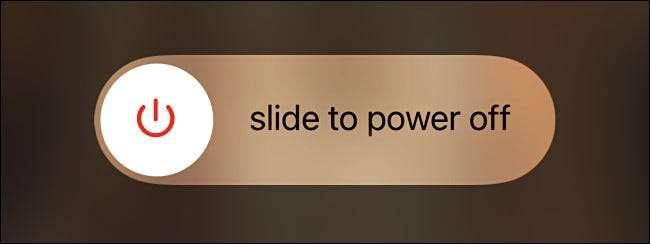
Sau một lúc, iPhone của bạn sẽ tắt và tắt nguồn hoàn toàn.
[số 8] Cách tắt iPhone bằng ứng dụng Cài đặt
Bạn cũng có thể tắt iPhone bằng cách sử dụng một Tính năng ít được biết đến trong ứng dụng Cài đặt [số 8] . Để làm như vậy, đầu tiên, mở cài đặt trên iPhone của bạn.

Trong ứng dụng Cài đặt, nhấn "Chung".

Trên trang "Chung", cuộn xuống dưới cùng của trang và nhấn "Tắt."

Thanh trượt "Slide để tắt nguồn" sẽ xuất hiện trên màn hình. Vuốt nó sang phải và thiết bị của bạn sẽ tắt hoàn toàn.
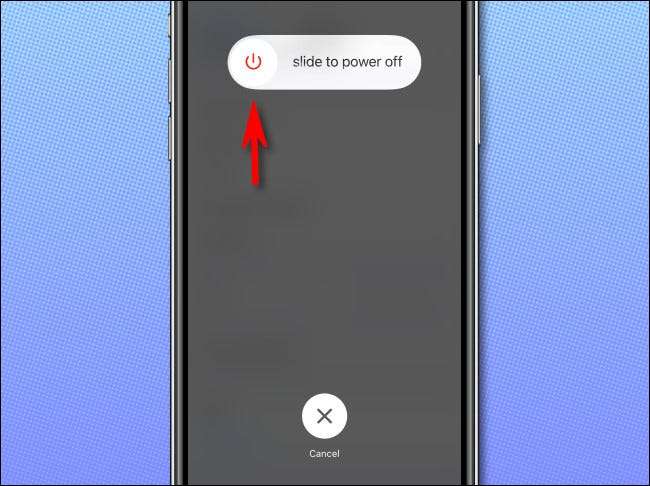
Với sức mạnh, cuối cùng bạn cũng miễn phí!
CÓ LIÊN QUAN: Cách bật và tắt iPhone của bạn mà không cần sử dụng nút nguồn [số 8]
[số 8] Làm thế nào để bật lại iPhone của bạn một lần nữa
Bây giờ iPhone của bạn đã bị tắt, tiếp theo là gì? Nếu bạn xử lý sự cố [số 8] , Bạn có thể đợi một lát, và sau đó bật lại. Chờ đợi 10 giây là một quy tắc tốt của ngón tay cái khi các tiện ích cưỡi ngựa nói chung.
Nếu bạn muốn tiết kiệm năng lượng, thì bạn đã đặt: iPhone của bạn sẽ không sử dụng bất kỳ nguồn pin nào trong khi tắt nguồn. (Nhưng Pin tự nhiên và từ từ chảy theo thời gian [số 8] , vì vậy nếu bạn đặt iPhone của mình vào ngăn kéo và quay lại trong một năm, mức pin của nó sẽ thấp hơn một chút so với bạn để lại nó.)
Để bật lại iPhone của bạn, chỉ cần nhấn và giữ nút trên cùng hoặc bên trên iPhone của bạn cho đến khi logo Apple xuất hiện. Sau một lát, bạn sẽ thấy màn hình khóa và bạn đã hoạt động trở lại. Chúc may mắn!
CÓ LIÊN QUAN: Có một vấn đề về iPhone kỳ lạ? Khởi động lại nó! [số 8]






